台式机不用猫能不能上网
台式机没有无线网卡怎么样连接wifi

台式机没有无线网卡怎么样连接wifi当台式机没有无线网卡时,那么要怎么样连接wifi呢?下面由店铺给你做出详细的台式机没有无线网卡连接wifi介绍!希望对你有帮助!台式机没有无线网卡连接wifi方法一:如果要设置WIFI热点的话,建议配置一张无线网卡,然后操作如下:1、点开始——在运行框中输入cmd,选中cmd,鼠标右键选择以管理员身份运行;2、输入netsh wlan set hostednetwork mode=allow ssid=wuminPC key=wuminWiFi,按回车键;注:mode:是否启用虚拟WiFi网卡;mode=allow:启用虚拟WiFi网卡;mode=disallow:禁用虚拟WiFi网卡;ssid:无线设备名key:WIFI密码,8个以上字符。
3、点右下角的网络标志,鼠标右键选择打开网络和共享中心;4、点更改适配器设置;5、选择已连接的网络,例如:本地连接,鼠标右键选择属性;6、选择共享选项卡,勾选【允许其他网络用户通过此计算机的Internet连接来连接】;家庭网络连接:选择虚拟网卡,即带Virtual字样的网卡,点确定;7、然后切换到刚才的command窗口,继续输入netsh wlan start hostednetwork,按回车键,此时虚拟网卡会自动搜索IP地址,连接成功后,右下角的网络连接里会显示Internet访问字样。
台式机没有无线网卡连接wifi方法二:wifi热点是一种无线信号,台式机一般没有无线网卡,无法接收到wifi热点,就没有办法去连接wifi热点,因此,大家只需要在台式电脑上安装一块无线网卡即可连接wifi热点,进行上网了。
无线网卡可以选择内置的也可以选择usb型的。
内置无线接收很多品牌的,在装机的时候就已经安装上去,然后通过驱动联网就可以了。
usb无线接收器这个品牌就多了,你可以自己选一下功能都一样的。
无线接收器连接方法:1安装好驱动后,电脑又下角点击网络。
台式电脑利用手机无线wifi上网(无须无线网卡)绝对原创。

台式电脑利用手机无线wifi上网(无须无线网卡)绝对原创。
首先声明。
是利用手机wifi上网。
就是把手机当无线网卡使用。
本人用的台式机。
没有买无线网卡,就想自己试试能不能通过手机wifi上网。
反道而行。
好了废话不说了。
开始(win7系统)1.把手机连上电脑。
选择t8300的usb绑定模式(其他手机有没有模式不知道。
但是可以把那些选项一个一个选直到出现两个网卡为止就可以了,其中一个是你台式电脑本身的。
一个就是手机机成网卡了)打开电脑设备管理器选网器就可以看到android。
这个网卡,就是把你的手机当成无线网卡了。
2.打开wifi,搜索到信号。
然后就会出现两个网络连接,在电脑右下的网络图标里会出现这样的东西如网络7,就是你的台式电脑和通过手机wifi连上了。
还要有一个注意的地方,就是要进入网络连接里面把你台式电脑那个本来的网卡。
右键属性点禁止,就是禁止网卡就行了。
我的网络7是是无网络访问是因为我只打开了usb绑定模式但是wifi还没连上。
如果你的连上肯定是两个网络访问的。
3.上一步一定要把你原来的那个台式机网卡禁止了如。
我的是nvida的(台式机本来的)所以这里只剩下网络7(我的手机)。
一个网络连接然后它又是连上的,你就可以打开网页了。
然后就会出现让你登录中国移动无线的界面。
(如果你在手机里下了中国移动的随e行软件,并且在手机上登录好了wifi,你就可以直接上网了)4.上网。
你懂的时间关系。
可能说的不怎么清楚。
但是我觉得说清楚了。
如果还有什么问题。
大家自己研究研究吧。
很多人说台式机要买什么破无线网卡才能,其实不用打了饭还没吃。
写完了再吃。
终于完了。
我的1格wifi信号,,速度可以有100kb/s,,打开网页真的还可以。
希望大家顶下最后那个usb绑定模式为什么可以把手机当无线网卡。
我也不知道什么原理,但是它就是可以的。
台式机上网设备需要什么
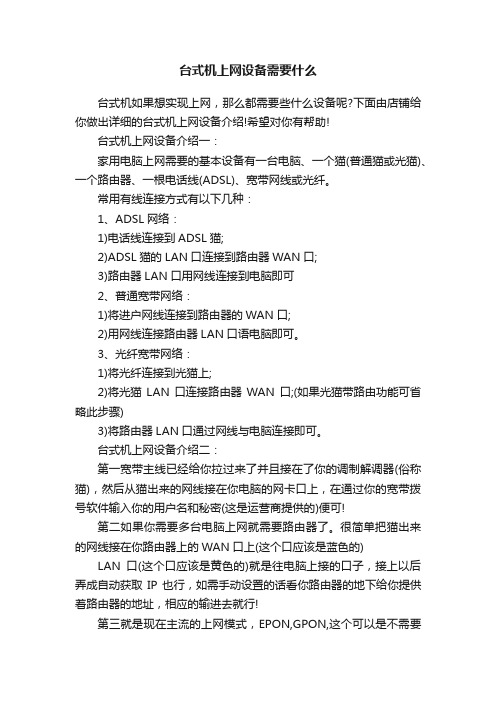
台式机上网设备需要什么台式机如果想实现上网,那么都需要些什么设备呢?下面由店铺给你做出详细的台式机上网设备介绍!希望对你有帮助!台式机上网设备介绍一:家用电脑上网需要的基本设备有一台电脑、一个猫(普通猫或光猫)、一个路由器、一根电话线(ADSL)、宽带网线或光纤。
常用有线连接方式有以下几种:1、ADSL网络:1)电话线连接到ADSL猫;2)ADSL猫的LAN口连接到路由器WAN口;3)路由器LAN口用网线连接到电脑即可2、普通宽带网络:1)将进户网线连接到路由器的WAN口;2)用网线连接路由器LAN口语电脑即可。
3、光纤宽带网络:1)将光纤连接到光猫上;2)将光猫LAN口连接路由器WAN口;(如果光猫带路由功能可省略此步骤)3)将路由器LAN口通过网线与电脑连接即可。
台式机上网设备介绍二:第一宽带主线已经给你拉过来了并且接在了你的调制解调器(俗称猫),然后从猫出来的网线接在你电脑的网卡口上,在通过你的宽带拨号软件输入你的用户名和秘密(这是运营商提供的)便可!第二如果你需要多台电脑上网就需要路由器了。
很简单把猫出来的网线接在你路由器上的WAN口上(这个口应该是蓝色的) LAN口(这个口应该是黄色的)就是往电脑上接的口子,接上以后弄成自动获取IP也行,如需手动设置的话看你路由器的地下给你提供着路由器的地址,相应的输进去就行!第三就是现在主流的上网模式,EPON,GPON,这个可以是不需要猫的,运营商直接会给你提供一根网线,插在电脑上直接可以上网了。
流程还是上述第一和第二!希望能帮到你!台式机上网设备介绍三:我想你应该是拔号上网的吧!也就是说不是路由共享.如果只是一台机台上网的话.一个猫是对的.网线.网卡的话.要是是集成的,就不须要买多余的网卡了.电话线,是用来插在猫上的.所以电话线上不可能少的.然后,去电信句开通一下,你拿到.宽带帐号后,就可以了.把猫的.电源.插上.网线找到相应的孔插进去就行了.然后,把电话线. 插进去.反正只有三个孔,只要把它插完,好了之后.打开,拔号连接.把电信局给的帐号和密码输入进去就行了.。
台式机没有网卡怎么样实现上网

台式机没有网卡怎么样实现上网台式机没有网卡上网方法一:一、硬件安装1.在第一次组建家庭网络时,要断开所有设备的电源,包括电脑、显示器、modem和路由器。
2.将网线连接到局域网中每台电脑的网卡,而网线的另一端则连接到路由器后面板中的lan端口。
小提示:tl-r410路由器共有4个端口可供客户机使用,在此局域网中的电脑可以任意接入这些端口,没有顺序要求。
另外还有一个uplink口,供级联用,一般不要插入此口。
3.将小区宽带的网线与路由器后面的wan端口相连。
4.为路由器后面的电源端口接上电源。
硬件全部安装完成,并确认无误后,将电源打开,并启动电脑。
二、配置宽带路由器1.在配置宽带路由器前,一定要向技术人员了解相关的参数,因为宽带路由器提供了3种上网配置模式,分别为静态ip、动态ip和pppoe方式。
如果你现在所用的是小区宽带则选择静态ip 方式,并设置如下参数:静态ip地址、子网掩码、网关、首选dns 服务器和备用dns服务器,如果是adsl需要选择pppoe方式,并记住你的用户名和密码。
2.双击桌面上的ie图标,并在地址栏中输入http://192.168.1.1后回车。
这个地址就是宽带路由器ip地址,每次访问宽带路由器时都需要输入此连接。
小提示:不同品牌的宽带路由器设置有所不同,在配置路由器前一定要详细阅读该型号的说明书,严格按照说明书介绍的方法进行设置。
tl-r410路由器的出厂默认设置信息为,ip地址:192.168.1.1;子网掩码255.255.255.0;用户名/密码:admin/admin。
3.用户名和口令对话框出现后,在对话框中输入两次admin,并单击“确定”按钮。
宽带路由器访问对话框小提示:如果你的网卡的ip地址与路由器不在同一网段,请把它设置到同一网段中,否则无法访问并设置路由器:选择“开始→设置→网络和拨号连接”,右击网卡,选择“属性”,再在打开窗口中选中“internet协议(tcp/ip)”,单击窗口下方“属性”按钮,在打开窗口中选择“使用下面的ip 地址”,然后填入ip地址和子网掩码,如192.168.1.2、255.255.255.0等。
台式机无网卡怎么样实现上网

台式机无网卡怎么样实现上网我在想,台式机无网卡能实现上网吗?下面由店铺给你做出详细的台式机无网卡上网解决方法介绍!希望对你有帮助!台式机无网卡上网解决方法一:购买无线网卡就可以了。
1把无线网卡直接插到USB口上,系统默认是没有此无线网卡的驱动,把买无线网卡时配送的驱动光盘放进光驱,然后安装驱动,找到光盘对应无线网卡型号的文件,打开,然后运行Setup.exe软件,然后单击下一步。
2. 选择安装客户端应用程序和驱动程序,选择默认框点击下一步,然后弹出一个对话框,如果没有插入USB无线网卡,则会弹出设备不存在的对话框,这时可以把USB无线网卡插上,或者直接进行忽略对话框进行下一步操作。
3.在弹出的对话框中,选择安装完成。
然后会在任务栏中看见一个无线网络信号的图标,如果没有,就注销电脑,然后点击它,搜索要连接的无线网络,点击连接,有密码的话就输入密码,就可以连接了。
台式机无网卡上网解决方法二:其实台式机无线上网与笔记本无线上网的根本区别就在于无线网卡这一部分,因为其它像无线AP、无线网桥之类的设备都是在计算机之外,与是否是笔记本电脑无关。
而台式机与笔记本电脑所用的无线网卡区别又体现在网卡的接口方面。
我们知道,台式机可用的上设接口主要有PCI和USB两类,而笔记本电脑则主要为PCMCIA接口类型,当然USB的也可以,但它会影响笔记本的便携性能。
但USB无线设备对于台式机来说,则以上这些不足就不存在了。
另外一方面,随着USB2.0标准的正式实施,它还具有的高达480Mbps的传输速度,所以总的来说USB接口具有很大的发展潜力。
针对以上种种原因,笔者要向大家全面推介几个台式机无线网方案,当然无线网卡方面则主要是以方便连接、传输速率高的USB接口类型作为方案的重点。
本篇仅介绍家庭用户的相应方案。
现在,一个家庭中拥有几台台式机的用户是越来越多了,相反拥有笔记本的家庭用户却并不多见,所以对路式机无线上网的应用环境相对更加成熟,用户的需求也更加迫切。
笔记本电脑和台式电脑在家里没有装网也可以上网

教你如何用电脑通过蓝牙连接手机上网现在很多同学买了笔记本,在无聊的大学生活中多了一条打发时间的门路,可是当寒假或是暑假把笔记本电脑带回家的时候发现这机器只能是看看电影或是玩单机游戏了,当然有的同学家里连了网,有的同学家里富裕也可以买个包月无线上网卡过过瘾,可是大多数同学也许没有这样。
别担心,以下我会教你如何用你的笔记本电脑连接手机上网。
首先需要说明的是,你的手机卡必须包了GPRS流量包月套餐,不然移动公司可就赚大了,我的是移动每月送的50M流量,够用了,一般都用不完。
OK,我们进入正题,要想获得成功首先准备好你的硬件和软件,硬件是一台笔记本电脑和一个蓝牙适配器(有的笔记本是本身有蓝牙功能的就不需要蓝牙适配器了,如果自己的笔记本电脑没有蓝牙适配器那可以去买一个,一般最便宜的迷你适配要20元这样子,我的就是迷你的)还有一个能上网并且包了流量的手机(废话,以下废话省略两万字)。
软件我们要准备四样,一个名为“IVT bluesoleil”的蓝牙驱动(这个可以到天空软件这个网站里面下载),一个是“动感大挪移”(它主要是代理作用),另外一个是“DU Meter”(这个软件的作用是监控流量作用,这样你就知道你每天用的流量的情况,避免你用多超出了你的流量包),最后一个是OPERA浏览器,这个主要是用来设置上WAP网站的,后面的这三个可以在狗狗软件()里面搜索下载。
好,我们现在说重点,首先把你下的蓝牙驱动,动感大挪移和DU Meter软件都安装到电脑上。
你的电脑桌面上会出现(动感大挪移)和(蓝牙驱动),(OPERA浏览器),你的电脑的右下角会出现(流量监控),当然也并不完全是这样的,管它呢,只要安装成功就行了。
把一切软件安装成功后你就可以把你的蓝牙适配器插到你的USB接口了(本身电脑带有蓝牙功能的可以不看),把你手机的蓝牙打开,然后你双击启动你的蓝牙,会出现蓝牙的主窗口,点击上面的“我的蓝牙”——“搜索蓝牙设备”,当搜索到你的手机后主窗口会出现一个手机图标(我的是小邓的Z140),OK,那代表你的手机,别客气,双击它,主窗口上面的一排图标会变成彩色(并不是所有图标都会变成彩色),你把鼠标放上去(一般是第二个图标)会出现“蓝牙拨号网络服务”,OK,双击它,你的手机会出现“DUN连接到……”,按确认键(当然如果电脑和手机之前没有配对过会要求输入配对密码,你在手机和电脑输入同一个数字就可以了,对,就像手机和手机配对,当不能建立连接你要考虑是不是你手机里面配对的手机太多,建议删除再试,或者是别的什么原因)。
台式不用网卡连接wifi
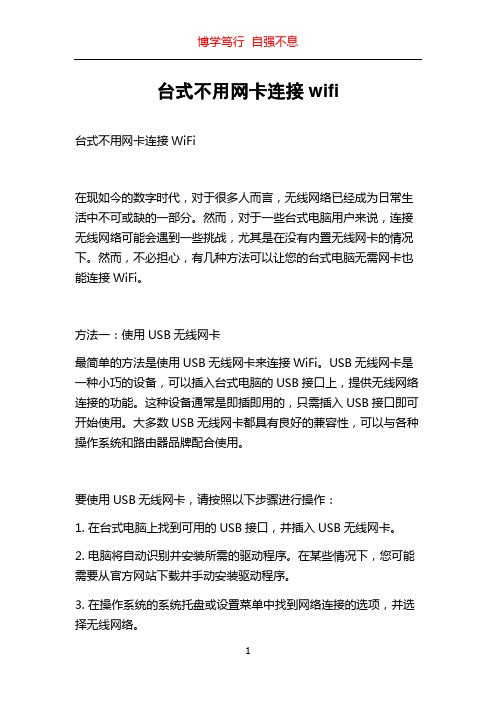
台式不用网卡连接wifi台式不用网卡连接WiFi在现如今的数字时代,对于很多人而言,无线网络已经成为日常生活中不可或缺的一部分。
然而,对于一些台式电脑用户来说,连接无线网络可能会遇到一些挑战,尤其是在没有内置无线网卡的情况下。
然而,不必担心,有几种方法可以让您的台式电脑无需网卡也能连接WiFi。
方法一:使用USB无线网卡最简单的方法是使用USB无线网卡来连接WiFi。
USB无线网卡是一种小巧的设备,可以插入台式电脑的USB接口上,提供无线网络连接的功能。
这种设备通常是即插即用的,只需插入USB接口即可开始使用。
大多数USB无线网卡都具有良好的兼容性,可以与各种操作系统和路由器品牌配合使用。
要使用USB无线网卡,请按照以下步骤进行操作:1. 在台式电脑上找到可用的USB接口,并插入USB无线网卡。
2. 电脑将自动识别并安装所需的驱动程序。
在某些情况下,您可能需要从官方网站下载并手动安装驱动程序。
3. 在操作系统的系统托盘或设置菜单中找到网络连接的选项,并选择无线网络。
4. 扫描可用的WiFi网络,并选择要连接的网络。
5. 输入WiFi密码(如果有)。
6. 点击连接按钮,连接到所选的WiFi网络。
方法二:使用移动热点如果您的手机有开启移动热点的功能,您也可以通过将手机连接到WiFi网络,然后将手机设置为移动热点来实现将台式电脑连接到WiFi的目的。
要使用手机的移动热点,请按照以下步骤进行操作:1. 在手机的设置菜单中找到无线和网络选项,并进入移动热点功能。
2. 打开移动热点,并设置一个网络名称和密码,以便台式电脑能够连接。
3. 在台式电脑上打开无线网络设置,找到可用的WiFi网络,并选择通过移动热点进行连接。
4. 输入您在手机上设置的密码。
5. 点击连接按钮,连接到移动热点。
需要注意的是,使用手机的移动热点连接WiFi可能会消耗更多的手机电量和流量,因此请确保您的手机有足够的电量和流量。
方法三:使用无线桥接器无线桥接器是一种可以将有线设备连接到无线网络的设备。
台式电脑不用网线,不用密码,不用买无线接受器也可以连网了

台式电脑不用网线,不用密码,不用买无线接受器也可以连网
了
世界上最遥远的距离是什么?就是没有网的日子。
虽然这是个病句,但是会有很多小伙伴深有体会吧。
在我们生活当中,网络似乎是不可缺少的了。
那么WiFi也是非常普遍的了,万能钥匙也是手机必备的小软件了,所以这次咱就不谈手机了,咱们来谈一谈:
台式电脑没有网线时怎么连个WiFi、
笔记本电脑在不知道WiFi密码时怎么连接WiFi
因为我们都知道电脑是没有万能钥匙的,它没有办法去破译密码,尤其台式电脑更是如此!废话不哆嗦!下面教你如何让电脑连接不知道密码的网络!
首先我们用到的材料有:手机、数据线(所谓数据线当然是可以读取数据的线啦,只能充电的不行哦)、最后就是电脑啦。
第一、我们在手机上安装万能钥匙,因为我们知道万能钥匙是没有电脑版的,安装好了打开软件
第二、我们将手机通过数据线连接到电脑。
第三、我们通过万能钥匙,连接一个网络;
第四、我们进入手机设置将手机移动网络关闭,切记!一定要关闭移动网络,不然获取的是手机流量;
第五、点击手机设置,打开个人热点---->其他共享方式--->USB 共享网络
这时电脑网络会开始反应,不一会儿电脑就连上网了,这个时候电脑就通过手机连接的WiFi网络进行网上冲浪了。
好东西就是要分享的。
最后还是要提醒一下:记得关闭手机数据。
台式机如何使用有线上网

台式机如何使用有线上网当我们的台式机想要实现有线去上网时!要用什么方法好呢?下面由店铺给你做出详细的台式机使用有线上网方法介绍!希望对你有帮助! 台式机使用有线上网方法一具体操作步骤如下:网线接线方式:外网链接modem的ASDL孔,再从modem的LAN孔连接到路由器的WAN孔上,路由器的LAN孔连接到电脑的网口上。
上网设置:电脑打开任意浏览器输入 192.168.1.1后,进入路由器管理后台,输入账号和密码,通过后台的设置向导,设置相应的上网参数。
设置完毕之后,电脑既能够正常上网。
备注:如设置完成之后,无法上网,将电脑的IP地址设置自动获取即可。
台式机使用有线上网方法二网线接线方式:外网链接modem的ASDL孔,再从modem的LAN孔连接到路由器的WAN孔上,路由器的LAN孔连接到电脑的网口上。
上网设置:电脑打开任意浏览器输入 192.168.1.1后,进入路由器管理后台,输入账号和密码,通过后台的设置向导,设置相应的上网参数。
设置完毕之后,电脑既能够正常上网。
备注:如设置完成之后,无法上网,将电脑的IP地址设置自动获取即可。
台式机使用有线上网方法三1、入户的网线一般会有调制解调器(Modem),因为译音的关系,很多人将如何设备称为“猫”,一直这样沿袭下来,直至将网络升级为光纤,就将光纤设备亦称为“光猫”,这个设备就是将光纤传输的讯号解析称为计算机能够识别的电讯号。
2、网通或电信公司拉进来的那根电话线接上猫,然后从猫上接一根网线直接接到电脑上。
然后在电脑上的宽带连接设下就行了:点开宽带连接,输入宽带账号密码。
3、若有路由的话,猫的线接上路由wan口,再用一根网线的一头插在路由器的lan口上,网线的另一头插在电脑上就可以了。
然后打开电脑的IE,在地址栏输入192.168.1.1,如果这个IP不通的话就输入192.168.0.1,一般都是这两个(如果都不是,那就按一下reset那个小按钮再试试,还不行的话看看说明书就好了,不同的路由都是不一样的设置的)然后输入登录路由的用户名和密码,都是admin,默认的。
台式机没有无线网卡怎么样实现上网

台式机没有无线网卡怎么样实现上网台式机没有无线网卡时,我们要怎么样去实现无线上网呢?下面由店铺给你做出详细的台式机没有无线网卡实现上网方法介绍!希望对你有帮助!台式机没有无线网卡实现上网方法一:首先来说可以实现,连接方式如下。
第一步:宽带猫出来的网线连接无线路由器的WAN口,LAN口引网线连接电脑的网卡第二步:在电脑上设置无线路由器,设置上网账号口令等,DPCP 服务,开启无线网络,并设置无线网络密码。
第三步:这样路由器自动拨号上网,同时台式机就可以联网了,手机搜索无线网络,输入无线网络密码也可以上网了!台式机没有无线网卡实现上网方法二:台式电脑一般情况下是没有内置无线网卡的;如果在有无线网卡的情况下右键网上邻居--属性--无线网络连接--属性--常规;把连接后在通知区域显示图标;此连接被限制或无连接时通知我 ;这两项勾上--确定;找不到网上邻居就在开始--运行里输入 ncpa.cpl 回车就打开了。
台式机没有无线网卡实现上网方法三:以管理员身份运行命令提示符:1、快捷键win+R→输入cmd→按回车键Enter2、启用并设定虚拟WIFI网卡:运行命令:netsh wlan set hostednetwork mode=allow ssid=ACE-PC key=12345678”再按按回车键Enter3、设置Internet连接共享:命令运行成功之后,网络连接中会多出一个网卡为“无线网络链接2”,改名为虚拟wifi,右键单击已连接到Internet的网络连接(这里是CMCC-EDU),选择“属性”→“共享”,勾上“允许其他······连接(N)”并选择“无线网络链接2”。
4、确定之后,提供共享的网卡图标旁会出现“共享的”字样,表示“宽带连接”已共享至“虚拟WIFI”5、开启无线网络:继续在命令提示符中运行:netsh wlan start hostednetwork,wifi连接成功~6、以后每次打开点击,快捷键win+R→输入cmd→按回车键Enter,把netsh wlan start hostednetwork粘贴进去,按回车键Enter,都可以连接wifi了。
台式电脑怎么连接无线路由器

台式电脑怎么连接无线路由器无线上网是现在很普及的上网方式,没有了网线的束缚,是不是上网更自由啊~~~通常我们是用手机、上网本、Ipad、Itouch、笔记本电脑等进行无线上网,那么台式机是不是也可以无线上网呢?那么对于我们比较传统的台式电脑怎么无线上网呢?接下来我们就讲讲台式电脑怎么连接无线路由器。
首先将自己的台式电脑网上邻居打开,找到本地连接,打开本地连接的TCP-IP,将IP地址修改为192.168.0.X(X为2-255中任意数字),网关为192.168.0.1。
用一条网络连接路由的1234的任一口,另一头连接台式电脑的网卡。
打开ie,输入192.168.0.1(此处请注意,查看路由器背面或说明书,不同的型号可能不一样,如果是192.168.1.1,则将此例如的第三个0改为1),进入路由器的设置中,账号和密码默认都是admin。
进入路由器后,左边有设置向导,点击之,选择上网类型,找到ADSL选项,点击之,输入你的账号密码。
接下来设置基本无线网络参数,基本都用默认即可,这里最好设置一个密码,以免有人蹭你的网,完成设置,好了准备工作做好了。
把你的d-LINK与你的ADSL猫连接好,顺序是电话线--猫-网线-WAN口路由器,1234任一口-网线-台式机。
设置好后,再把机子的IP设置为自动获取的。
正确的连接方式是:猫原来插电脑那头的网线,现必须插在路由器WAN口上,插别的口上不了网。
从LAN1-LAN4口随便出来跟网线连台式机。
无线路由器需要把上网的账号密码设置好,还要设置无线密钥。
平时使用时,保证猫和路由器通电正常工作,台式机就不需要拨号了,打开电脑直接上网就行,和网吧一样,即使关了台式机,手机或笔记本之类可无线上网的设备也能上网,必须输入正确的无线密钥。
以一台台式机进行有线连接、一台笔记本电脑进行无线联接为例。
需用设备:无线路由器一台,Rj45双头网线二根(通常情况下只要不是初次上网,网友自己已有一根,无线路由器包装中会跟箱一根),早期笔记本电脑没带无线网卡的,需添置内置或外置无线网卡一张。
台式机如何使用wifi

台式机如何使用wifi台式机如果想要使用wifi,该怎么办呢?下面由店铺给你做出详细的台式机使用wifi方法介绍!希望对你有帮助!台式机使用wifi方法一台式电脑一般默认都不带无线卡,所以是无法接收wifi进行上网的。
如果想要台式机接收无线网使用wifi,方法如下:1,购买无线接收器;2,以USB无线接收器为例,接收器插在电脑USB接口上;3,在弹出的驱动安装页面,安装驱动(部分无线网卡接收器需要插入光盘安装);4,安装好驱动后,搜索无线网,选中自家无线网名称,,输入密码后,点击连接即可使用无线网;台式机使用wifi方法二电脑必须安装一块无线网卡,建议直接购买USB接口无线网卡。
安装网卡驱动:确保网卡被电脑正确识别,是使用无线网络的首要条件。
在购买无线网卡时,通过会自带一张驱动光盘,直接运行光盘中的可执行文件即可自动完成整个驱动的安装操作。
当无线网卡驱动安装完成后,插入USB无线网卡,并打开“控制面板”,点击“网络和共享中心”项进入。
接着点击“更改适配器设置”项。
在打开的窗口中,点击无线网卡设备,选择“连接/断开”项。
此时就会在状态栏上出现“连接无线网联”的窗口,选择已搜索到的无线网络,点击“连接”按钮。
输入连接密码,点击“连接”按钮。
即可实现连接WiFi网络操作。
如果还是不行的话,建议试试全民wifi。
只需一台能上网的电脑,插上全民wifi,即可自动安装驱动,并快捷创建wifi,完全傻瓜式安装,即插即用支持启动、不用再输入复杂的wifi账号和密码,也不用担心密码太隐私被别人知道,只需扫描全民wifi客户端二维码,就可以链接wifi了。
台式机使用wifi方法三一、电脑端设置先从"控制面板"进入到"网络连接".1.打开"宽带连接->属性->高级",将"允许其他网络用户通过此计算机的Internet连接来连接"前打勾,若有选项的话选择"无线网络连接".注意:不是使用宽带上网的朋友要在"本地连接->属性->高级"里设置.2.打开”无线网络连接->属性->"常规"选项卡->Internet协议(TCP/IP)”,在弹出的Internet协议属性窗口里选中”使用下面的IP地址”,其中将”IP地址”设为”192.168.0.1”,将”子网掩码”设为”255.255.255.0”,其它的输入框都空着,不要输入任何字符.然后点"确定"返回上一级.3.点击第二个"无线网络配置"选项卡->高级(在页面右下角),选中第三行的“仅计算机到计算机” 和最下面的“自动连接到非首选的网络”打勾,然后点“关闭”.回到“无线网络配置”选项卡中,点击“首选网络”下面的"添加"按钮,在"网络名(SSID)"里自定义输入你想设置的名称,以本人为例,本人用的三星笔记本,就命名为"SAMSUNG”,然后将“自动为我提供密钥”的勾去掉,将"数据加密"选项改成“已禁用”,其他选项按默认设置不变,最后点击“确定”返回上一级。
家里的台式电脑连接光纤宽带时不用线连接行不行?
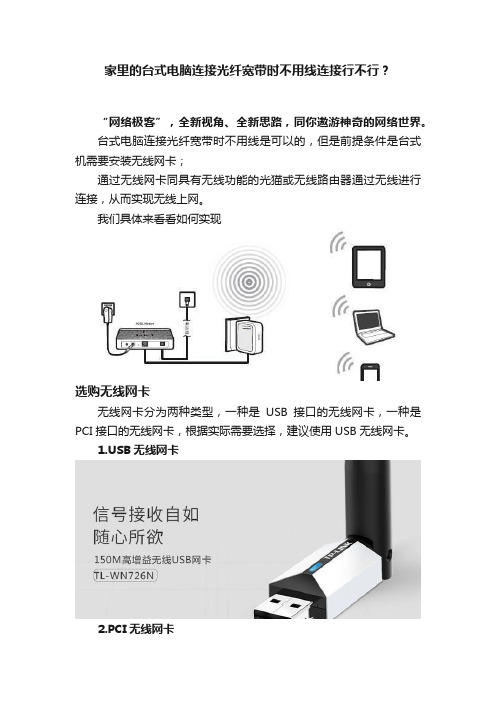
家里的台式电脑连接光纤宽带时不用线连接行不行?“网络极客”,全新视角、全新思路,同你遨游神奇的网络世界。
台式电脑连接光纤宽带时不用线是可以的,但是前提条件是台式机需要安装无线网卡;通过无线网卡同具有无线功能的光猫或无线路由器通过无线进行连接,从而实现无线上网。
我们具体来看看如何实现选购无线网卡无线网卡分为两种类型,一种是USB接口的无线网卡,一种是PCI接口的无线网卡,根据实际需要选择,建议使用USB无线网卡。
B无线网卡2.PCI无线网卡设置无线1.光猫具有无线功能目前,一般运营商的光猫都具备拨号和无线功能。
仅需在光猫端完成PPPoE拨号,即可通过台式机无线网卡搜寻无线信号进行上网。
2.采购无线路由器若光猫不具备拨号及无线功能,则需要采购无线路由器,实现同但是电脑的连接。
设置注意事项1.台式机插入无线网卡需要安装网卡驱动;2.光猫或路由器的无线信号要好信道优化;3.无线密码设置尽量复杂,避免他人蹭网。
这样,就能避免有线布线的繁琐,通过无线畅游网络了。
要实现台式电脑无线上网,首先光靠台式电脑是不行的,因为需要实现无线上网目前主要有2种方法,使用手机的3G网络,另外一种是接受无线路由器发射的无线网络。
前一种是通过手机开通数据功能,以电脑通过手机或无线上网卡来达到无线上网,速度则根据使用不同的技术、终端支持速度和信号强度共同决定,由于通过3G上网速度慢,费用贵,本文不做多讨论。
另外一种接受无线路由器网络信号原理和笔记本电脑无线上网是一样的,只要给台式电脑添加一块无线网卡即可,目前可选购的无线网卡类型主要有:PCI 无线网卡和USB无线网卡。
由于目前USB无线网卡价格便宜,100元以下就可以买到,可以通过USB接口实现,非常方便,是目前台式电脑首选的无线上网方式。
USB无线网卡安装十分简单,将无线网卡与电脑通过USB数据线与电脑连接好即可,然后再通过光盘,将无线网卡驱动安装好,即可以和笔记本以上有无线网络了。
台式机网线上网是不是都需要猫

台式机网线上网是不是都需要猫是不是台式机上网都需要猫呢?这个不一定的,下面由店铺给你做出详细的台式机网线上网是否需要猫介绍!希望对你有帮助!台式机网线上网是否需要猫介绍一:将从墙上引出的网线插到无线路由器的WAN口上,再把电脑用网线与路由器的LAN口相连,然后登录路由器设置页面,在网络连接类型上选择静态IP或动态IP(具体情况根据上网电脑的IP设置情况而定),然后再设置无线参数。
这种连接方式实际是利用无线路由器建立了一个二级局域网,特点是上级局域网的管理员只能检查到一个上网IP,而无法探知具体有多少设备结入本局域网,缺陷是由于采用了二级局域网,电脑将无法访问原有上级局域网中的共享资源,如打印机等。
另一种连接方法是将从墙上引出的网线插到无线路由器的某一个LAN口上,再把电脑用网线与路由器的另一个LAN口上,然后登录路由器设置页面,不用理会路由器的网络参数设置,直接设置无线参数,然后关闭路由器的DHCP服务,向上级局域网管理员申请一个新的IP 地址提供给手机上网。
这种连接方法实际上只是把无线路由器当成了一个无线AP或无线交换机使用,特点是通过WIFI可以直接接入上级局域网,所有接入设备都可以访问上级局域网的共享资源,缺点是你的一举一动都将被上级局域网的管理员所监视(如果他想看的话)。
台式机网线上网是否需要猫介绍二:电信宽带网线的水晶头!插路由器的LAN端口!然后再用一根网线插(LAN1-LAN2-LAN3-LAN4-LAN5)随便一个分式端口与电脑主机连接上!然后!设置路由器,把网线的账号和密码输入到路由器里!(路由器的设置向导会指导你一步一步设置)(再不明白就看下路由器的说明书)(说明书说的很详细)设置好路由器后!如果电脑上不了网(WIFI可以正常连接网络)说明你的路由器设置是正确的电脑上不了网是电脑设置不对导致。
回复仅供参考,具体请咨询10000或登录安徽电信网上营业厅为准,安徽电信竭诚为您服务,希望我的回答能得到您的采纳。
台式机不用宽带上网怎么样解决
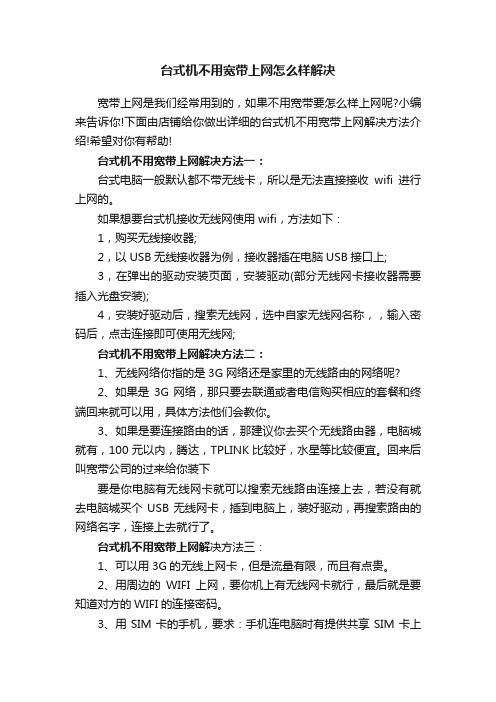
台式机不用宽带上网怎么样解决宽带上网是我们经常用到的,如果不用宽带要怎么样上网呢?小编来告诉你!下面由店铺给你做出详细的台式机不用宽带上网解决方法介绍!希望对你有帮助!台式机不用宽带上网解决方法一:台式电脑一般默认都不带无线卡,所以是无法直接接收wifi进行上网的。
如果想要台式机接收无线网使用wifi,方法如下:1,购买无线接收器;2,以USB无线接收器为例,接收器插在电脑USB接口上;3,在弹出的驱动安装页面,安装驱动(部分无线网卡接收器需要插入光盘安装);4,安装好驱动后,搜索无线网,选中自家无线网名称,,输入密码后,点击连接即可使用无线网;台式机不用宽带上网解决方法二:1、无线网络你指的是3G网络还是家里的无线路由的网络呢?2、如果是3G网络,那只要去联通或者电信购买相应的套餐和终端回来就可以用,具体方法他们会教你。
3、如果是要连接路由的话,那建议你去买个无线路由器,电脑城就有,100元以内,腾达,TPLINK比较好,水星等比较便宜。
回来后叫宽带公司的过来给你装下要是你电脑有无线网卡就可以搜索无线路由连接上去,若没有就去电脑城买个USB无线网卡,插到电脑上,装好驱动,再搜索路由的网络名字,连接上去就行了。
台式机不用宽带上网解决方法三:1、可以用3G的无线上网卡,但是流量有限,而且有点贵。
2、用周边的WIFI上网,要你机上有无线网卡就行,最后就是要知道对方的WIFI的连接密码。
3、用SIM卡的手机,要求:手机连电脑时有提供共享SIM卡上网才行相关阅读:宽带简介宽带并没有很严格的定义。
从一般的角度理解,它是能够满足人们感观所能感受到的各种媒体在网络上传输所需要的带宽,因此它也是一个动态的、发展的概念。
FCC(Federal Communications Commission,美国联邦通讯委员会)2015年1月7日做了年度宽带进程报告,在报告中现任主席Tom Wheeler对“宽带”进行了重新定义,原定的下行速度4Mbps调整成25Mbps,原定的上行速度1Mbps调整成3Mbps。
不用猫怎么连接路由器

不用猫怎么连接路由器不用猫怎么连接路由器如果你家宽带是网线入户,或者你从邻居、房东家接网线,然后自己在安装无线路由器;这时候是不需要用到猫的。
重要说明:如果你家宽带原来有用到猫,但是你家的猫坏了,导致不能上网。
这时候请联系你的宽带运营商,更换你家里的猫。
也就是说,如果你家宽带是电话线、光纤接入,是一定要用猫,才可以上网的。
如果原来的猫坏了,必须要换一个可以正常使用的猫,路由器才能上网。
第一步、连接路由器1、请把运营商提供的入户宽带网线,或者从邻居、房东家接的网线,插在路由器的WAN口。
2、你家里的电脑,用网线连接到路由器LAN(1234)口中任意一个。
注意问题:用电脑设置路由器的时候,不需要电脑能够上网的。
只要路由器的连接是正确的,那么电脑就可以打开路由器的设置页面,设置路由器上网。
至于为什么电脑不能上网,也可以设置路由器。
这个问题,涉及到局域网通信技术,鸿哥在本文中不展开介绍,感兴趣的用户,请自己百度搜索:局域网查阅资料。
第二步、设置电脑IP地址电脑设置路由器,或者电脑连接路由器上网时候;鸿哥都建议把电脑的IP地址,设置成:自动获得,如下所示。
不用猫怎么连接路由器一、不用光猫的无线路由器一般只能连接局域网,而不能连通外网。
二、如果只是做局域网的话,并且只有这一台路由器,那么这台路由器不需要做任何设置。
网线两端分别连接路由器的LAN口和电脑网口即可三、如果这台路由器是作为二级路由器使用的话,那么有两个方案:第一个方案:这台路由器LAN口IP设置为与主路由器同网段IP,并且关闭DHCP服务。
1、比如:主路由器IP是192.168.1.1那么这台路由器IP可以设置为192.168.1.2(192.168.1.2~254中任一一个IP都可)2、关闭DHCP3、网线两端分别连接主路由器的LAN口和这台路由器的LAN口(WAN口是闲置的)。
第二个方案:这台路由器LAN口IP设为与主路由器不同网段IP,开启DHCP服务。
台式机如何实现上网最好

台式机如何实现上网最好我的台式机想要实现上网!用什么方法去实现呢?下面由店铺给你做出详细的台式机上网方法介绍!希望对你有帮助!台式机上网方法一1、电脑上网需要安装宽带。
没有宽带连接电脑就无法上网的。
2、电脑连接宽带以后,需要打开猫,把猫的网络连线与宽带和电脑分别连接。
3、然后在电脑上打开宽带连接图标,然后输入用户名和密码,把下面的我选中,登录。
就可以成功上网了。
4、如果家里有笔记本电脑和台式机两台电脑,可以购买一个路由器,让笔记本电脑无线上网,然后同时让台式机也同时登录宽带,共同分享网络资源。
台式机上网方法二可去当地网络运营商营业厅,购一个4G网卡,并开通其上网业务。
回来将卡插到电脑上,安装客服告诉的网址驱动,设置一下上网参数,即可享受“快”感了。
如果手机可以上网,也可去网上营业厅,办理此业务。
但4G卡就要等快递送货了。
建议,使用4G网卡上网时,不要太网恋了,不然“快”感的同时,高流量的费用,又会让人感到“痛”感的。
台式机上网方法三(0)准备两个网线,一根网线连接电脑网口到路由器的lan口,另一根连接猫的lan口到路由器的wan口(电脑网线连接路由器为的是配置路由器,如果用无线的话,配置完后,就可以拔掉了)(1)路由器上电,猫上电(2)找到路由器的使用手册(3)找到路由器的管理IP (一般为192.168.1.1),登陆帐号密码(如admin/admin),登陆网址举例-->(4)静态设置电脑主机IP地址与管理IP在同一网段 (如果路由器默认起来是开启DHCP功能的话,那把电脑网卡设置成自动获取IP)(5)登陆无线路由器管理界面(6)开启无线路由器DCHP服务(7)无线路由器设置PPPOE自动拨号功能,永久连接(8)开启无线路由器的无线功能,设置无线上网密码(如果是无线路由器的话,密码设置复杂点)(9)笔记本开启无线这样应该能自动拨号上网了,只要路由器一开机,就会帮你拨号,而且有线和无线同时也都能用。
如何把台式机当无线路由使用

如何把台式机当无线路由使用怎么才能把台式机当无线路由使用呢?这样省了路由器等工具了,下面由店铺给你做出详细的把台式机当无线路由使用方法介绍!希望对你有帮助!把台式机当无线路由使用方法一:台式机能否上网跟手机买有关系的,你既然说你家里的猫是无线的,那么猫就可以发出wifi信号,手机直接通过wifi上网就可以了,又不是说你的手机是通过台式机实现软AP上网的不知道你的台式机配置什么网卡呢?是插网线的还是无线呢?还有你的无线猫的无线功能是否能用,如果能用手机就可以搜到信号直接上网,如果不能用,那就只有通过台式机用软AP来实现,前提是台式机必须配有无线网卡利用插线的网卡上网,无线网卡做无线AP来发射wifi信号工手机上网。
把台式机当无线路由使用方法二:首先,两芯线水晶头(外线)进入model,分出网络线连至路由器第一孔(颜色不一样的),然后随便哪个孔接条网线至电脑网卡。
保证线材、设备等没问题打开电脑,设置自动获取IP,或者设成如下:IP:192.168.1.6子网掩码:255.255.255.0网关:192.168.1.1DNS:192.168.1.1(我不知道你是哪个地区,但DNS可以和网关一致)打开“我的电脑”,在址址栏中输入“192.168.1.1’,帐号为admin,密码也是一样。
进行设置中,设置网络,把运营商帐号和密码输进去,看看能否上网。
这些步骤是保证你的路由器连接及设置正确没有,如果可以,再到下一步。
台式机是没有无线接收功能的,你需要买一个无线接收器,要100元左右,按照说明书去设置才行。
如果你家里没有笔记本,网络布线不麻烦的话,建议用网络线连接为好。
因为无线传输损耗很大,只是方便笔记本到处走而己。
台式机不用猫能不能上网

台式机不用猫能不能上网台式机不用猫是否能上网说法一:ADSL宽带不行,光纤到楼可以光纤用的是光电转换器。
目前光纤宽带主要是PON接入方式,PON接入主要有FTTB和FTTH两种,FTTB是光纤到楼,用户端设备ONU光纤接入猫放在楼道坚井内,再通过网线到用户家。
FTTH是光纤到户,这种接入ONU放在用户家里。
猫modem作用是模拟信号和数字信号的转换,计算机只能识别数字信号台式机不用猫是否能上网说法二:没有猫是可以上网的,只要满足以下几个条件就可以上网。
居住场所或是其他场所使用光钎的话,不用猫是可以上网的原因:猫只是一个转换器而已数字信号转换成普通电话线传送的脉冲信号,其实是无奈的选择,电话线现在基本家家有。
但是拉根光纤可是很贵,除非这里、上网的人多可能会拉过来根。
居住场所或是其他场所使用的是网线,不用猫也是可以上网的。
先说一下上网并不是说一定要有猫才能上网,要看网络的接入方式,ADSL上网需要猫,如果是LAN接入就不需要猫来上网。
拨号程序也是一样的,并不是所有上网都需要拨号,拨号最大的作用是方便运营商对用户进行管理。
台式机不用猫是否能上网说法三:1、如果是电话线接入的ADSL宽带的话,是必须配猫才能使用。
2、当宽带是光纤+LAN方式接入的话则无需宽带猫,直接经进线插到电脑上了。
3、以光纤接入方式的宽带需要配光纤收发器俗称光猫后才能上网。
相关阅读:“猫”分类一般来说,根据Modem的形态和安装方式,可以大致可以分为以下四类[1] :1、外置式Modem外置式Modem放置于机箱外,通过串行通讯口与主机连接。
这种Modem方便灵巧、易于安装,闪烁的指示灯便于监视Modem的工作状况。
但外置式Modem需要使用额外的电源与电缆。
2、内置式Modem内置式Modem在安装时需要拆开机箱,并且要对中断和COM口进行设置,安装较为繁琐。
这种Modem要占用主板上的扩展槽,但无需额外的电源与电缆,且价格比外置式Modem要便宜一些。
- 1、下载文档前请自行甄别文档内容的完整性,平台不提供额外的编辑、内容补充、找答案等附加服务。
- 2、"仅部分预览"的文档,不可在线预览部分如存在完整性等问题,可反馈申请退款(可完整预览的文档不适用该条件!)。
- 3、如文档侵犯您的权益,请联系客服反馈,我们会尽快为您处理(人工客服工作时间:9:00-18:30)。
台式机不用猫能不能上网
台式机不用猫是否能上网说法一:
ADSL宽带不行,光纤到楼可以
光纤用的是光电转换器。
目前光纤宽带主要是PON接入方式,PON接入主要有FTTB和FTTH两种,FTTB是光纤到楼,用户端设备ONU光纤接入猫放在楼道坚井内,再通过网线到用户家。
FTTH是光纤到户,这种接入ONU放在用户家里。
猫modem作用是模拟信号和数字信号的转换,计算机只能识别数字信号
台式机不用猫是否能上网说法二:
没有猫是可以上网的,只要满足以下几个条件就可以上网。
居住场所或是其他场所使用光钎的话,不用猫是可以上网的
原因:猫只是一个转换器而已数字信号转换成普通电话线传送的脉冲信号,其实是无奈的选择,电话线现在基本家家有。
但是拉根光纤可是很贵,除非这里、上网的人多可能会拉过来根。
居住场所或是其他场所使用的是网线,不用猫也是可以上网的。
先说一下上网并不是说一定要有猫才能上网,要看网络的接入方式,ADSL上网需要猫,如果是LAN接入就不需要猫来上网。
拨号程序也是一样的,并不是所有上网都需要拨号,拨号最大的作用是方便运营商对用户进行管理。
台式机不用猫是否能上网说法三:
1、如果是电话线接入的ADSL宽带的话,是必须配猫才能使用。
2、当宽带是光纤+LAN方式接入的话则无需宽带猫,直接经进线插到电脑上了。
3、以光纤接入方式的宽带需要配光纤收发器俗称光猫后才能上网。
相关阅读:
“猫”分类
一般来说,根据Modem的形态和安装方式,可以大致可以分为以下四类[1] :
1、外置式Modem
外置式Modem放置于机箱外,通过串行通讯口与主机连接。
这种Modem方便灵巧、易
于安装,闪烁的指示灯便于监视Modem的工作状况。
但外置式Modem需要使用额外的电源
与电缆。
2、内置式Modem
内置式Modem在安装时需要拆开机箱,并且要对中断和COM口进行设置,安装较为繁琐。
这种Modem要占用主板上的扩展槽,但无需额外的电源与电缆,且价格比外置式Modem要便宜一些。
3、PCMCIA插卡式Modem
插卡式Modem主要用于笔记本电脑,体积纤巧。
配合移动电话,可方便地实现移动办公。
4、机架式Modem
机架式Modem相当于把一组Modem集中于一个箱体或外壳里,并由统一的电源进行供电。
机架式Modem主要用于Internet/Intranet、电信局、校园网、金融机构等网络的中
心机房。
除以上四种常见的Modem外,还有ADSL调制解调器。
Cable Modem利用有线电视的电缆进行信号传送,不但具有调制解调功能,还集路由器、集线器、桥接器于一身,理论传
输速度更可达10Mbps以上。
通过Cable Modem上网,每个用户都有独立的IP地址,相当于拥有了一条个人专线。
深圳有线电视台天威网络公司已推出这种基于有线电视网的Internet接入服务,接入速
率为2Mbps-10Mbps!
感谢您的阅读,祝您生活愉快。
